Você pode experimentar perda de fotos, vídeos, áudio e texto do cartão SD da PNY devido a deleção acidental ou outros motivos como um pequeno erro no sistema de arquivos, uma interrupção no meio da transferência de arquivos, uma ejeção abrupta entre o cartão SD e o dispositivo, e assim por diante.
Este artigo fornece uma visão geral breve dos cartões SD da PNY bem como dicas de prevenção de perda de dados. Além disso, você pode aprender como recuperar dados deletados ou perdidos de um cartão SD da PNY. Por favor, não hesite e inicie sua leitura para recuperar seus dados agora!

Dicas que você deve ter em mente quando um cartão SD da PNY perde arquivos
A deleção ou perda de dados inesperada é extremamente problemática, mas não deixe sua frustração te dominar. Uma vez que você está preso neste problema, você deve se lembrar das seguintes dicas para evitar maiores riscos.
Primeiramente, pare todas as ações de escrita, incluindo enviar, duplicar, transferir, compartilhar arquivos, ou mais para o cartão SD da PNY no momento em que encontrar arquivos perdidos, ou eles serão sobrescritos parcial ou totalmente, não deixando oportunidade para a recuperação de dados.
Em segundo lugar, desplugue gentilmente o cartão de memória SD da PNY do adaptador de cartão SD do seu Mac ou PC para evitar ações de escrita aleatórias suas ou do dispositivo, o que contribui para uma taxa de sucesso de recuperação de dados mais alta.
Em terceiro lugar, tempo é essencial se você deseja realizar a recuperação de dados. Quando a perda de dados acontece, é melhor começar a recuperação de dados o mais rápido possível. Quanto mais tempo passar, menor será a taxa de sucesso da recuperação de dados.
Achou este artigo informativo? Por que não compartilhá-lo com mais pessoas na sua plataforma social favorita?
Como recuperar dados deletados ou perdidos de um cartão SD da PNY? (Profissional)
Recomendamos fortemente que você utilize uma maneira profissional de recuperar os arquivos e pastas que deseja, o que é mais fácil de fazer e sempre traz mais dados do que as soluções básicas. Ou seja, iBoysoft Data Recovery Software.
O iBoysoft Data Recovery Software está configurado com habilidades avançadas de verificação de disco e algoritmos de recuperação de dados, que podem recuperar fotos excluídas, arquivos PPT não salvos ou perdidos, arquivos do Excel excluídos e documentos do Word não salvos, de um disco rígido interno, disco rígido externo, cartão SD, pen drive, e assim por diante, formatados, ilegíveis, inacessíveis, desmontados, corrompidos, quebrados ou até mesmo falhando, com facilidade!
Veja como recuperar arquivos de um cartão SD PNY usando o software iBoysoft Data Recovery no seu Mac:
- Conecte o dispositivo de armazenamento ao seu dispositivo. Se não houver um slot de leitor de cartão SD no seu Mac, use um leitor de cartão SD externo ou adaptador de cartão SD para conectar o cartão de memória PNY ao seu dispositivo.
- Baixe e instale o software iBoysoft Data Recovery no seu Mac.

- Inicie a ferramenta de recuperação da PNY no seu Mac para a tarefa de recuperação de dados.
- Selecione o cartão SD PNY na lista de dispositivos fornecida pelo iBoysoft Data Recovery Software.

- Clique no botão Procurar por Dados Perdidos para iniciar o processo de verificação do cartão SD.
- Após a conclusão da verificação, você poderá classificar os arquivos encontrados limitando seus formatos de arquivo ou nomes de arquivo.
- Em seguida, clique no botão Visualizar para visualizar os arquivos desejados.

- Depois de visualizar todos os seus arquivos excluídos, você pode clicar no botão Recuperar.
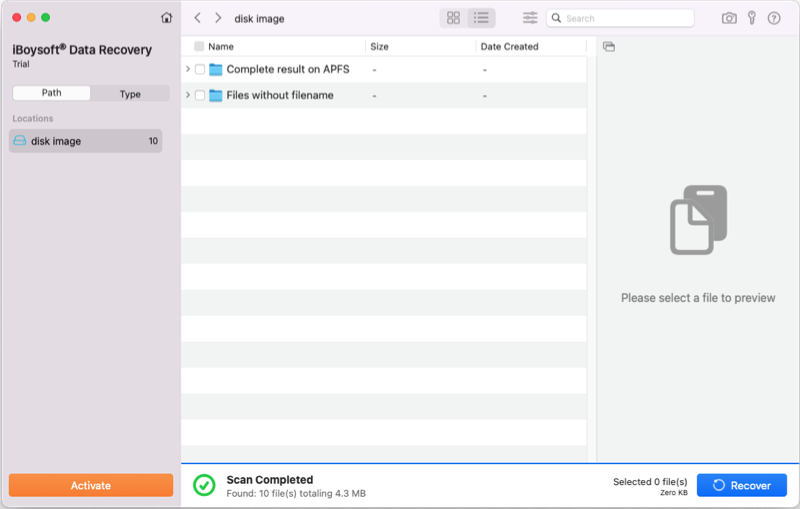
Pela segurança dos dados, recomendamos que você armazene os resultados recuperados em outro destino para evitar mais perdas de dados.
Além da função de recuperação de dados, o iBoysoft Data Recovery Software também ajuda a corrigir a unidade RAW. Uma vez que a partição RAW for corrigida com sucesso, você poderá acessá-la sem problemas.
Se você estiver usando um dispositivo Windows, também pode utilizar essa ferramenta de recuperação de cartão SD PNY nele, já que ela funciona bem em um sistema operacional Windows, conforme esperado.
Como recuperar arquivos deletados de um cartão SD PNY? (Básico)
Se você insiste em realizar a recuperação de dados por conta própria ou se os arquivos perdidos não são tão importantes ou urgentes, você pode ler as seguintes seções para restaurar os arquivos deletados ou perdidos do cartão SD PNY.
Não se preocupe com a diferença nos sistemas operacionais, pois apresentamos soluções tanto para macOS quanto para Windows, permitindo que você conclua essa tarefa com facilidade. Então vamos começar a recuperação de dados usando ferramentas internas do seu computador.
Solução 1: Recupere dados de um cartão SD PNY executando linhas de comando
O Terminal ou Prompt de Comando é uma maneira avançada para usuários que têm algum conhecimento de linhas de comando, e este método requer 100% de exatidão ou você pode colocar seu computador em risco.
Ao colocar arquivos ou pastas na Lixeira do Mac ou Lixeira do Windows dentro de 30 dias, você pode executar certas linhas de comando para recuperá-las:
Realize a recuperação do cartão SD PNY via CMD no macOS
- Conecte o cartão SD PNY ao seu Mac.
- Inicie o aplicativo Terminal via Busca no Spotlight ou Pasta Pessoal no Mac.
- Digite o seguinte comando na janela do Terminal e pressione Enter:cd .Trash
- Digite o seguinte comando e pressione Enter. Este comando permitirá visualizar todo o conteúdo restante da pasta Lixeira.ls -al ~/.Trash
- Digite o seguinte comando para trazer de volta os arquivos desejados.mv Merry\ Christmas.png ~/desktop/O Merry\ Christmas é o nome do arquivo e coloque "\" entre duas palavras se o nome do arquivo tiver um espaço.
O .png é a extensão do arquivo.
O ~/desktop/ é a pasta para a qual você deseja restaurar os arquivos. - Depois de ter todos os arquivos recuperáveis de volta, digite Sair e pressione Enter para fechar o aplicativo Terminal.
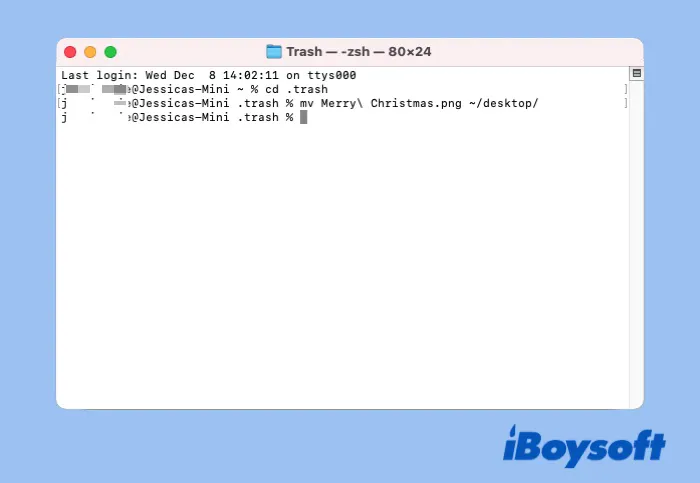
Realize a recuperação do cartão SD PNY via CMD no Windows OS
- Conecte o cartão SD da PNY ao seu PC primeiro.
- Pressione as teclas Win + R para iniciar o Windows Explorer, e digite CMD na caixa de pesquisa para abrir um prompt de comando.
- Digite a linha de comando e pressione Enter para executá-la. Lembre-se de substituir E: pela letra da unidade do seu cartão SD da PNY.chkdsk E: /f
- Em seguida, insira o seguinte comando. Substitua a 'letra da unidade' aqui pela letra da unidade do seu dispositivo PNY.ATTRIB -H -R -S /S /D “letra da unidade”:*.*
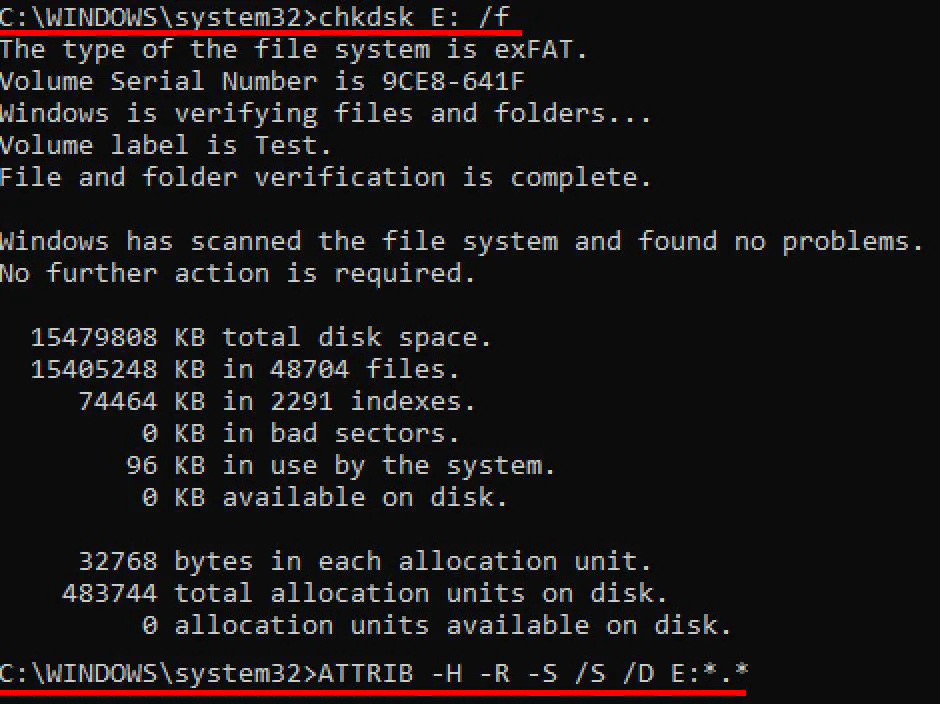
Quando o processo terminar, seu PC mostrará os dados recuperados em uma nova pasta no formato CHK, e você poderá alterá-lo para sua extensão de arquivo original.
Solução 2: Recuperar dados em um cartão SD da PNY nos Arquivos Temporários
Se você tiver ativado anteriormente a função de arquivos temporários, poderá recuperar seus arquivos excluídos recentemente. Esta pasta armazena e indexa todos os arquivos temporários no seu Windows, incluindo seus arquivos excluídos.
Recuperar arquivos em um cartão SD da PNY nos Arquivos Temporários no macOS
- Inicie o Terminal através do Launchpad no seu Mac.
- Digite ou copie os seguintes comandos no Terminal e pressione a tecla Enter/Return para executar este comando.open $TMPDIR
- Você será solicitado por uma nova janela, e poderá buscar seus arquivos excluídos nesta pasta temporária.
- Assim que encontrar os arquivos excluídos na pasta temporária, copie-os e cole-os na unidade onde deseja salvá-los.
Recuperar arquivos em um cartão SD da PNY nos Arquivos Temporários no sistema operacional Windows
Para buscar dados excluídos em arquivos temporários, aqui está o que você pode fazer:
- Clique no menu Iniciar no canto inferior esquerdo.
- Digite o nome do arquivo que você deseja recuperar na caixa de pesquisa e pressione Enter. Uma pasta temporária aparecerá com uma lista de arquivos que correspondem à sua pesquisa.
- Clique com o botão direito nos arquivos desejados ou arraste e solte-os para o local de sua preferência.
Alternativamente, você pode ir para a pasta através de Este Computador > Disco Local C > Windows > Temp.
Se não houver arquivos temporários ou se os arquivos temporários forem excluídos, considere recuperar os arquivos temporários neste caso.
Solução 3: Recuperar dados em um cartão SD da PNY de um backup anterior
Se você tem um backup anterior ou habilitou o procedimento de backup automático no seu computador, você pode restaurar os dados deletados de um cartão SD PNY sem problemas.
Para os usuários de Mac, o Time Machine fará o backup do seu cartão SD automaticamente ao inseri-lo no Mac. Portanto, você pode lançar o Time Machine para encontrar os arquivos deletados ou perdidos.
- Lance o Time Machine usando atalhos de Busca Spotlight (Command + Space) no seu Mac.
- Clique nas setas para cima ou para baixo para localizar seus arquivos.
- Clique em Restaurar se encontrar os dados desejados.
Para os usuários do Windows, se você tem o hábito de fazer backup regularmente com a ferramenta nativa do Windows - Histórico de Arquivos, você pode recuperar arquivos deletados com o Histórico de Arquivos seguindo estes passos:
- Inicie o Painel de Controle e clique em Sistema e Segurança.
- Clique em Histórico de Arquivos.
- Depois vá para Restaurar arquivos pessoais.
- Encontre seus arquivos deletados ou perdidos, então clique no ícone Reciclagem no rodapé desta janela para restaurar seus arquivos Excel perdidos.
Se você recuperou seus arquivos com os métodos mencionados acima, por que não compartilhá-los com seus amigos?
O que fazer se seu cartão SD PNY estiver fisicamente danificado?
Se, infelizmente, você descobrir danos físicos no seu cartão SD PNY, os métodos que discutimos são todos inúteis. Você deve levar o cartão SD PNY quebrado imediatamente a um centro de recuperação de dados local para assistência profissional. É importante mencionar que o resultado da recuperação depende do grau de dano ao cartão SD PNY.
Os serviços locais de recuperação de dados são extremamente caros e demorados, então você deve cuidar bem do seu cartão SD PNY e usá-lo corretamente no dia a dia para evitar qualquer dano físico.
Além disso, o hábito de fazer backup sempre ajuda muito quando qualquer acidente inesperado (deleção acidental, falha no disco, corrupção do sistema de arquivos, danos causados por água/fogo/pó, etc.) atinge o dispositivo de armazenamento.
O fundo básico do cartão SD PNY
Os cartões SD PNY são fabricados pela PNY Technologies, Inc., uma empresa iniciante que começou a operar em Paris e Nova York. A empresa PNY está expandindo suas operações pelo mundo todo. Você pode ter ouvido falar do cartão SD PNY por sua excelente performance e durabilidade.
A PNY Enterprise cria uma ampla gama de dispositivos de memória e armazenamento, e este post permite que você tenha uma visão geral aqui:
- Cartão de memória flash
- Pen drive USB
- Unidade de estado sólido
- Atualizações de memória
- Placas gráficas NVIDIA GeForce e Quadro
- Cabo HDMI
- Módulo DRAM
- Carregador de bateria portátil
- HP Pendrive e Cartão MicroSD
Além de sua durabilidade e confiabilidade excepcionais, seu desempenho e velocidade de leitura/gravação também são notáveis. Quando você usa o cartão PNY, geralmente obtém uma garantia de 10 anos.
Você pode usar o dispositivo de memória PNY para realizar qualquer tarefa de armazenamento em um sistema operacional de câmera digital, Mac OS, Windows OS ou sistema operacional de telefone móvel.
No entanto, se você excluir ou perder dados como fotos, vídeos, áudio, texto ou qualquer outro arquivo dos cartões SD da PNY inadvertidamente, você deve tomar medidas imediatas para reduzir a perda. O Software de Recuperação de Dados iBoysoft supera-se vastamente no mercado de software de recuperação de dados por suas habilidades fabulosas de digitalização de disco e capacidades de recuperação de dados!
Impressionado pelo cartão SD da PNY? Então compartilhe este maravilhoso dispositivo de armazenamento com sua família e amigos!
Pensamentos finais
Se seus cartões de memória PNY sofrerem perda de dados por exclusão ou outras operações incorretas, não se preocupe; você pode recuperá-los com ferramentas como Recuperação de Dados iBoysoft e Disk Drill, CMD, e especialistas profissionais em recuperação de dados.
A ferramenta de Recuperação de Dados iBoysoft é recomendada pois permite que você realize o trabalho de recuperação de cartão SD da PNY sem esforço. Se você está interessado, experimente imediatamente!
Leia também:
FAQ sobre a recuperação de cartão SD da PNY
- QComo faço para recuperar dados de um pendrive PNY?
-
A
Você pode executar o software de recuperação de dados iBoysoft em seu dispositivo para recuperar dados de um pendrive PNY: Baixe e instale a ferramenta de recuperação de dados iBoysoft em seu dispositivo > Conecte seu pendrive PNY ao seu computador > Inicie o conjunto de ferramentas de recuperação e selecione seu pendrive na janela principal do iBoysoft Data Recovery > Comece a escanear os dados perdidos > Visualize os dados perdidos > Salve os arquivos recuperados em novos cartões de memória flash PNY.
- QComo formatar meu cartão SD PNY?
-
A
Conecte a unidade ao Mac > Inicie o Utilitário de Disco em seu Mac > Selecione a unidade que deseja formatar > Clique no botão Apagar no Utilitário de Disco > Preencha o nome do cartão SD e selecione um sistema de arquivos > Clique no botão Apagar > Aguarde o término do processo de formatação. Você terá um cartão SD formatado com um novo sistema de arquivos.